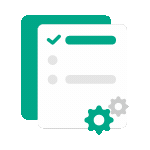 処理中です。数分かかる場合があります...
処理中です。数分かかる場合があります...
PDFドキュメントをトリミング
選択した領域でPDFドキュメントをトリミング
ここにドラッグ&ドロップするか、クリックしてアップロード
便利なヒント! ファイルのアップロードで問題が発生した場合は、ドキュメント名を短くし、特殊文字を削除してみてください
選択領域でPDFをトリミングする方法
- PDFファイルをドラッグアンドドロップするか、コンピュータからファイルを選択してアップロードします
- 元のドキュメントで保持するコンテンツ領域を選択します
- 「PDFドキュメントをトリミング」ボタンをクリックして処理します
- トリミングされたPDFファイルをダウンロードまたは共有します - 迅速かつ簡単

PDFを簡単にトリミング - たった3つの簡単なステップ
PDFファイルをアップロードボックスにドラッグアンドドロップし、トリミングする領域を描画して、トリミングボタンをクリックします。ファイルはすぐにダウンロードできるようになります。
絶対的なセキュリティ - 100%安全
処理後、すべてのファイルを自動的に削除します。お客様のデータの絶対的なプライバシーとセキュリティを保証します。
クロスプラットフォーム互換
当社のWebベースのアプリケーションは、追加のインストールなしで、すべてのオペレーティングシステム(Windows、Mac、Linux)でスムーズに動作します。
よくある質問
PDFドキュメントをトリミング
PDF領域のトリミングはPDFページの分割とどう違うのですか?
ページ数による分割とは異なり、この機能を使用すると、画像トリミングと同様に、ページ内のコンテンツの特定の部分をトリミングできます。ページ2〜5をそのまま保持する代わりに、保持したいコンテンツを正確に選択できます。
トリミングする領域を選択するにはどうすればよいですか?
ブラウザインターフェースで保持したい領域をクリックしてドラッグするだけです。
トリミング後にPDFファイルの品質は低下しますか?
もちろんです。トリミングプロセスは表示領域のみを調整し、元のファイル内のテキストや画像の品質には影響しません。